Comment mélanger sur Procreate
Procreate est une application puissante et populaire pour la création artistique(app for art creation) . Il existe des tonnes d'outils disponibles sur l'application pour vous aider à dessiner ou à peindre tout ce que votre imagination désire. Cependant, avant de pouvoir utiliser ces outils à leur plein potentiel, vous devrez comprendre comment ils fonctionnent pour vous aider à obtenir les effets souhaités.
Le mélange(Blending) est quelque chose que vous voudrez peut-être faire souvent dans les illustrations, il existe donc plusieurs façons d'obtenir cet effet dans Procreate . Ainsi, vous pouvez expérimenter certaines des différentes méthodes pour créer un effet de mélange que vous aimez vraiment.

Suivez le guide ci-dessous pour obtenir le mélange que vous souhaitez et lui donner une belle apparence dans vos projets Procreate .
Mélanger avec l'outil Smudge(Blending With the Smudge Tool)
Le moyen le plus simple de créer un effet de mélange dans Procreate consiste à utiliser l' outil de maculage(smudge tool) . Vous pouvez passer à cet outil en appuyant sur l' icône de la main dans le (hand icon)coin(right corner) supérieur droit . Ou, vous pouvez appuyer et maintenir enfoncé pour estomper avec le pinceau actuel que vous utilisez.
Quelle que soit la façon dont vous choisissez d'utiliser l' outil de maculage(smudge tool) , le mélange avec celui-ci sera le même. Cependant, l'utiliser avec votre pinceau actuel peut aider à rendre le mélange plus lisse(blend smoother) et plus beau. Pour utiliser efficacement l' outil de maculage(smudge tool) , procédez comme suit :
- Dessinez ce que vous souhaitez mélanger dans un calque et activez(layer and turn) le verrouillage Alpha(Alpha lock) ou utilisez un masque d'écrêtage(clipping mask) sur plusieurs calques. Cela vous évitera de vous fondre en dehors de votre dessin et vous pourrez donc être beaucoup plus précis.

- Sélectionnez l' outil Smudge et commencez à fusionner votre dessin. Commencez par la couleur de l'ombre(shadow color) et estompez si vous utilisez votre mélange pour les ombres. Si vous voulez un mélange uniforme, commencez par le milieu des deux couleurs et déplacez-vous de gauche à droite en traits plus courts.
Lorsque vous mélangez des couleurs, n'oubliez pas que le produit final(end product) sera plus beau si vous mélangez des couleurs analogues. Ce sont des couleurs qui sont côte à côte sur la roue chromatique(color wheel) au lieu de couleurs complémentaires, qui sont opposées.
Mélanger avec le flou gaussien(Blending With Gaussian Blur)
Une autre option de fusion est l' (blending option)outil de flou(blur tool) gaussien . Avec cet outil, vous pouvez choisir de flouter un calque entier ou seulement là où vous dessinez avec votre crayon, ce qui le rend utile dans diverses situations.
- Dans le coin supérieur gauche de l'écran, appuyez sur l' icône de la baguette(wand icon) magique pour ouvrir la fenêtre des ajustements .(Adjustments)

- Sous Flou gaussien(Gaussian blur) , sélectionnez Calque(Layer) pour flouter un calque entier ou Crayon(Pencil) pour fondre là où vous dessinez.

- Si vous choisissez Calque(Layer) , vous sélectionnerez un calque qui sera mélangé. Ensuite, avec le crayon(Pencil) , dessinez dans la zone que vous souhaitez fusionner.
- Si vous souhaitez rendre le flou plus ou moins visible, vous pouvez le modifier en faisant glisser votre doigt vers le haut ou vers le bas sur l'écran. Monter augmentera le pourcentage de visibilité(visibility percentage) du flou et vice versa(blur and vice versa) .

Le flou gaussien peut fournir un mélange simple, et changer l'intensité d'un simple balayage peut être utile.
Mélanger avec des pinceaux(Blending With Brushes)
Peut-être souhaitez-vous encore plus de contrôle sur l'apparence de votre mélange. Saviez(Did) -vous que vous pouvez réellement obtenir un excellent mélange contrôlé simplement en utilisant des pinceaux ? Cette méthode est mûre pour l'expérimentation, alors essayez-la la prochaine fois que vous avez un mélange à faire.
- Sélectionnez le pinceau avec lequel vous souhaitez vous fondre.

- Réglez le (Set)curseur Opacité(Opacity slider) inférieur dans la barre de gauche avec les curseurs sur faible.
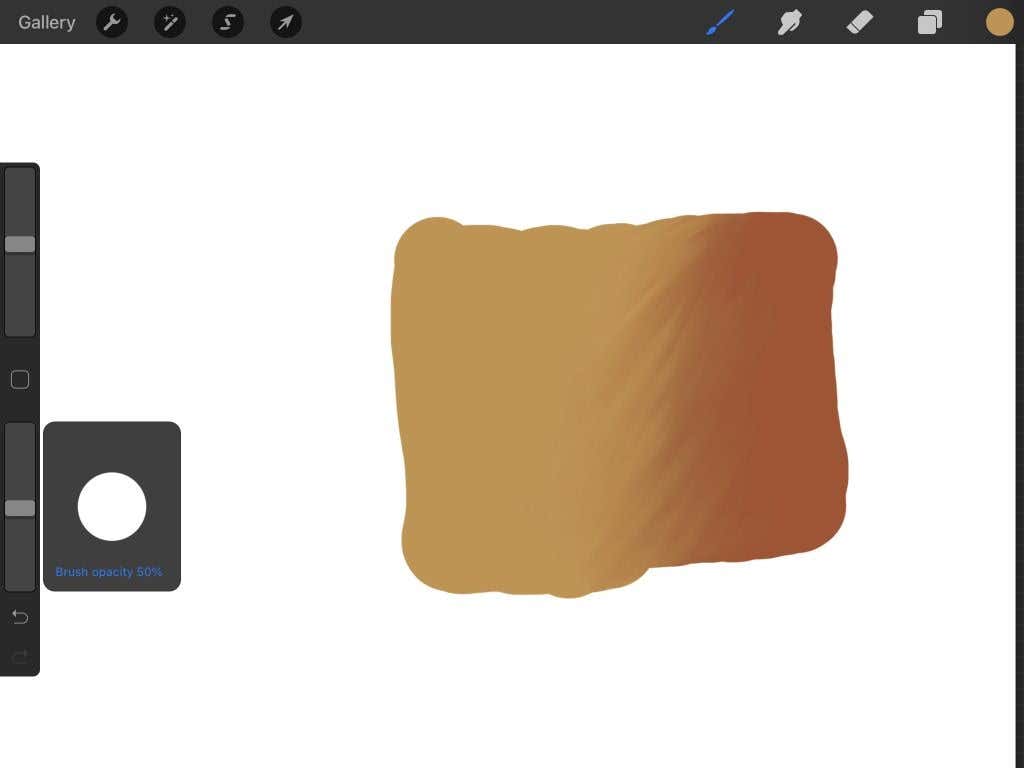
- Choisissez la couleur que vous souhaitez utiliser comme couleur(blending color) de fusion et dessinez légèrement à partir de cette couleur dans la direction que vous souhaitez mélanger.
L'utilisation de pinceaux pour mélanger laisse moins de place aux erreurs et vous permet également de faire en sorte que le mélange ressemble(blend look) exactement à ce que vous voulez. En outre, vous pouvez modifier les paramètres de votre pinceau pour une variété d'effets.
Conseils pour le mélange dans Procreate(Tips for Blending in Procreate)
Si vous souhaitez tirer le meilleur parti de votre mélange et réduire le nombre d'erreurs commises, vous voudrez essayer de suivre certains des conseils ci-dessous. N'hésitez(Feel) pas à choisir ce qui fonctionne le mieux pour vous et votre projet.
Utilisation de la pression
Lorsque vous utilisez un crayon Apple(Apple pencil) pour dessiner, plus vous appuyez, plus la pression sera appliquée dans vos coups de pinceau. Cela vaut également lorsque vous mélangez. Alors, essayez d'utiliser des traits plus légers et augmentez le mélange jusqu'à ce que vous obteniez l'effet souhaité.
Utiliser un masque d'écrêtage
Les masques d'écrêtage sont un excellent moyen de conserver votre dessin original intact pendant que vous effectuez votre mélange. Accédez à l' onglet Calques(Layers) et ajoutez un calque au-dessus de celui que vous souhaitez fusionner. Tout en gardant cette couche supérieure sélectionnée, continuez votre mélange.
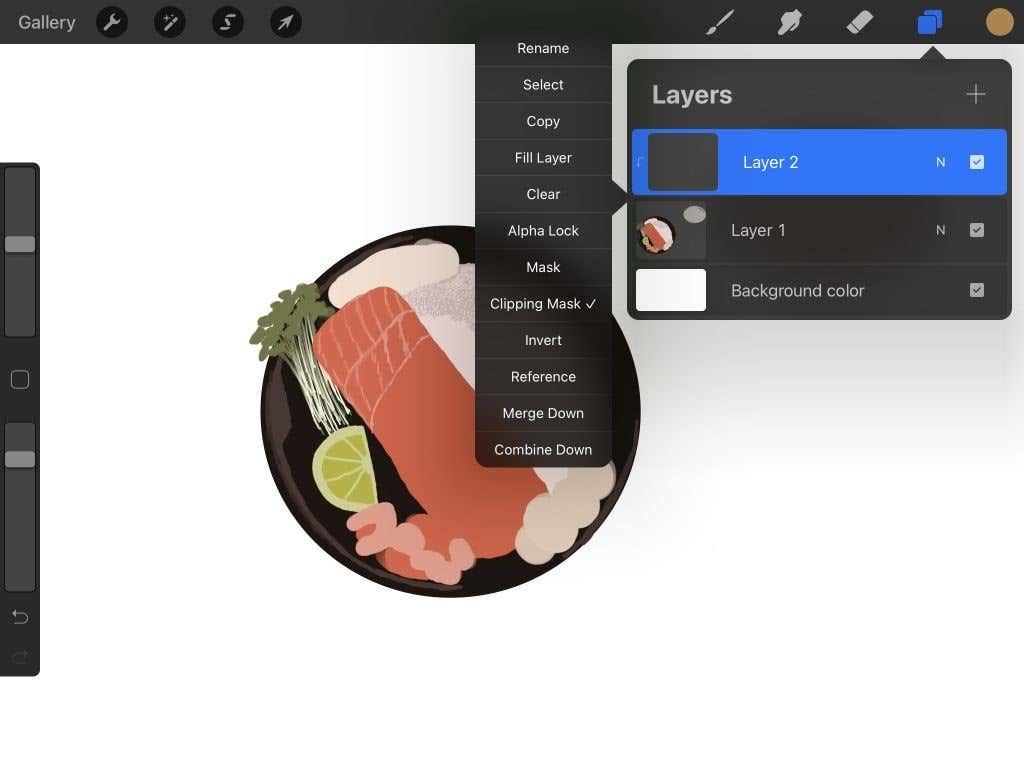
Un masque d'écrêtage(clipping mask) n'affecte que le calque situé en dessous(layer beneath) et vous permet d'y apporter des modifications sans altérer le dessin d'origine. C'est un excellent moyen de faciliter la gestion des erreurs de mélange.
Types de pinceaux
Lorsque vous utilisez l' outil de maculage ou(smudge tool or blending) que vous mélangez avec un pinceau, le type de pinceau que vous utilisez modifiera la texture de votre mélange. Parcourez les options de pinceau avant de mélanger pour déterminer à quoi vous voulez que votre mélange ressemble. Par exemple, pour des mélanges plus doux comme des ombres, essayez certains des pinceaux de la section Aérographe(Airbrushing section) .
Alternativement, vous pouvez toujours créer ou ajouter des pinceaux personnalisés dans Procreate si vous ne trouvez pas exactement ce que vous recherchez.
Taille de la brosse
Pour obtenir de beaux mélanges, vous voudrez faire varier la taille de votre pinceau en coordination avec ce que vous mélangez. Par exemple, pour les grandes surfaces où vous voulez un mélange lisse, une brosse plus grande serait idéale.
L'utilisation d'une taille de pinceau(brush size) plus petite fonctionne mieux pour les bords de votre art ou pour un mélange plus détaillé. Il est facile de modifier la taille du pinceau(brush size) en accédant au curseur le plus haut dans la barre latérale gauche et en le déplaçant vers le haut ou vers le bas.
Mélanger sur Procreate(Blending on Procreate)
Le mélange(Blending) est une technique importante pour que tout artiste apprenne à élever son travail. Il peut être utilisé pour de nombreux effets différents, y compris les ombres, les dégradés et les textures. Expérimentez les méthodes ci-dessus dans vos propres pièces pour trouver ce qui fonctionne vraiment pour vous.
Si vous recherchez plus d'applications artistiques(art apps) sur l'iPad, consultez notre article sur les meilleures applications pour les artistes(best apps for artists) .
Related posts
Comment transférer de l'art dans Procreate vers Photoshop avec des calques
Comment importer des polices dans Procreate
3 façons de prendre un Photo or Video sur un chromebook
Comment 08932008 ou Spying Software
Plat Panel Display Technology Demystified: TN, IPS, VA, OLED et plus
Comment créer un Transparent Background dans GIMP
Comment envoyer un Anonymous Text Message qui ne peut pas Be Traced Back à vous
Comment réparer une erreur Steam "en attente de transaction"
Comment rechercher et trouver des tweets supprimés de quelqu'un
8 Ways pour développer votre Facebook Page Audience
7 Quick Fixes lorsque Minecraft Keeps Crashing
Comment 08498087 à Word, Google Docs and Outlook
OLED vs MICROLED: Devriez-vous attendre?
10 Best Ways à Child Proof Your Computer
Quel est le Uber Passenger Rating and How pour vérifier
Comment 04403206
Comment trouver Memories sur Facebook
Comment Mute Someone sur Discord
Comment ouvrir un File avec No Extension
Comment changer la langue sur Netflix
